
|
Crea nuovo documento |
Scroll |
|
Il lavoro Crea nuovo documento aggiunge automaticamente un nuovo documento a una categoria. Il documento aggiunto può anche essere vuoto oppure contenere un file PDF, Microsoft Word o Microsoft Excel creato da un modello e compilato con dati di indice della categoria di origine. |
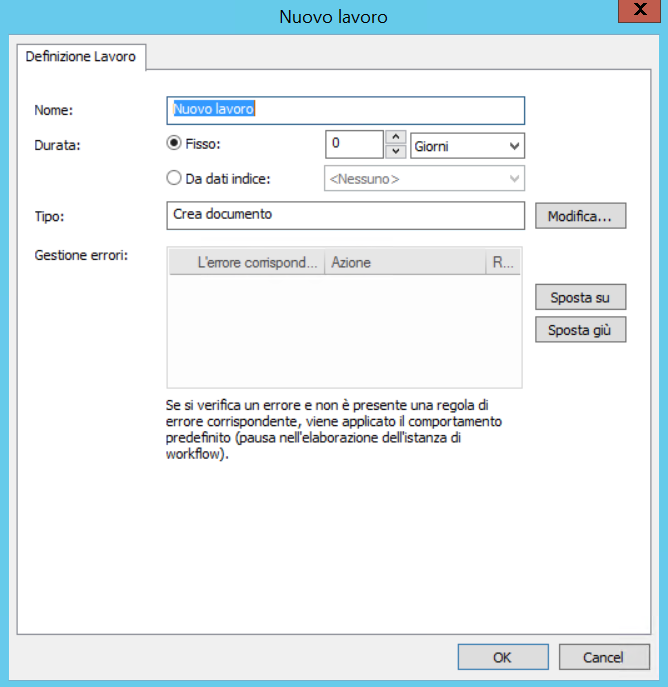
Nome
Nome del lavoro Crea nuovo documento. Viene visualizzato come nome del lavoro in Workflow Designer.
Durata
Per i lavori automatici può essere lasciato impostato su 0.
Tipo (sola lettura)
Il tipo di lavoro viene impostato su Crea documento dal sistema ed è di sola lettura.
Modifica...
Apre la configurazione del lavoro.
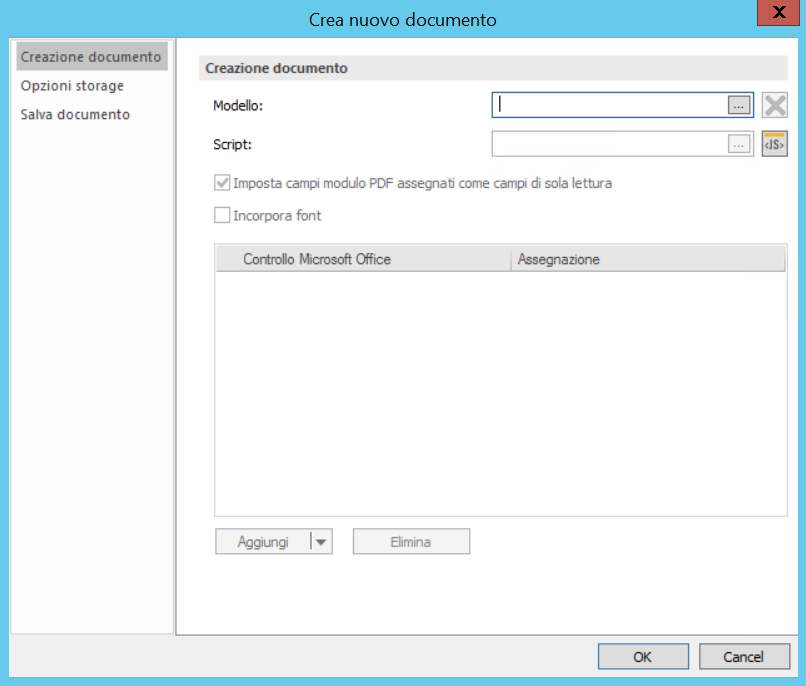
Modello
Il modello da usare come base per creare il documento nuovo.
|
Nota: Questo è un campo opzionale; attualmente sono supportati i modelli PDF, Microsoft Word e Microsoft Excel. |
Script
√ą possibile creare uno script che verr√† eseguito prima dell'esecuzione delle assegnazioni dei campi.
|
Nota: Per cambiare il nome del documento da quello predefinito (corrispondente al nome del modello), immettere lo script Profile.SetDocumentName("Nuovo_nome"), sostituendo il testo racchiuso tra parentesi e tra virgolette con il nuovo nome del documento.
|
Assegnazione
Consente di compilare il campo del modello con valori di dati indice.
Aggiungi
Si possono aggiungere altri campi di inserimento (controlli del contenuto) al profilo.
|
Nota: A seconda del tipo di modello selezionato, le opzioni disponibili in 'Aggiungi' sono diverse.
|
Quando è selezionato un modello PDF:
Aggiungi campo modulo
Aggiunge campi modulo al profilo.
Quando è selezionato un modello Microsoft Word:
Aggiungi campo modulo
Aggiunge campi modulo al profilo.
Aggiungi controllo contenuto
Aggiunge controlli di contenuto al profilo.
Aggiungi proprietà documento
Aggiunge proprietà documento al profilo.
Quando è selezionato un modello Microsoft Excel:
Aggiungi cella
Aggiunge una cella al profilo.
Aggiungi proprietà documento
Aggiunge proprietà del documento al profilo.
Elimina
Cancella la assegnazione selezionata.
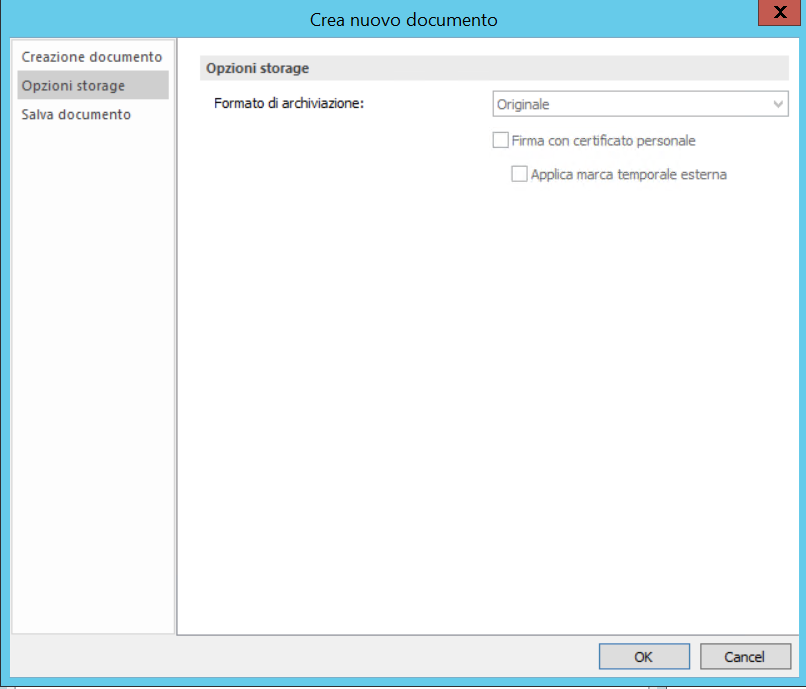
Formato di archiviazione
Selezionare il formato in cui sarà archiviato il nuovo file salvato.
Firma con certificato personale
Prima del salvataggio, l'utente può selezionare un certificato personale con cui firmare il PDF.
Applica marcatore data/ora
Un marcatore temporale esterno viene applicato alla firma prima del salvataggio. √ą possibile configurare quale server dei marcatori temporali esterni utilizzare in Therefore‚ĄĘ Solution Designer. Un marcatore temporale esterno assicura che l'ora registrata sia esatta e non dipenda dalle impostazioni del server, che potrebbero essere modificate.
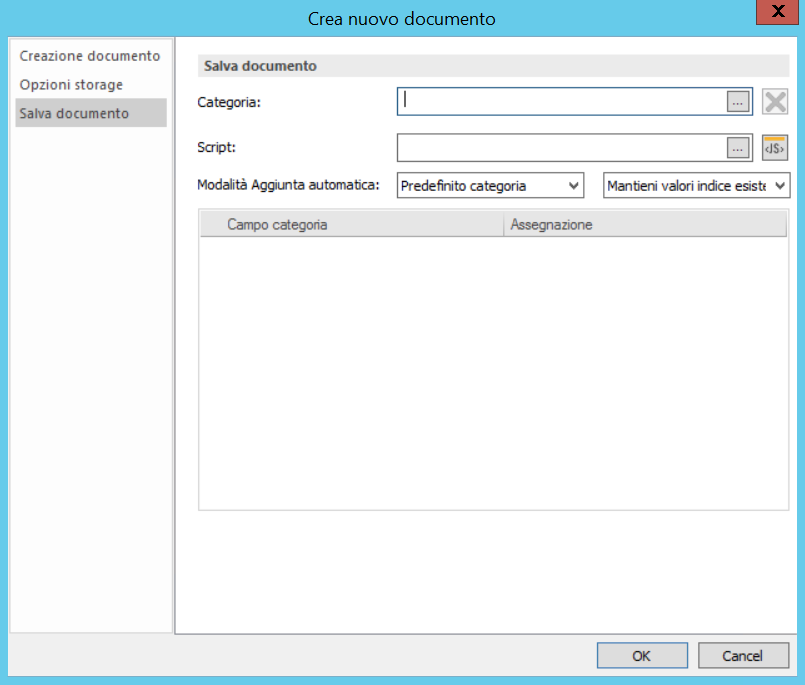
Categoria
Specifica la categoria nella quale sarà salvato il documento.
Script
√ą possibile creare uno script che verr√† eseguito prima dell'esecuzione delle assegnazioni dei campi.
Modalità Aggiunta automatica
Consente di impostare l'opzione di aggiunta predefinita che sarà visualizzata agli utenti.
Predefinito categoria
√ą l'impostazione predefinita, in base alla quale viene automaticamente utilizzata la configurazione impostata per la categoria.
Aggiungi
Aggiunge alla fine del documento esistente.
Disabilitato
La funzione di aggiunta automatica sarà disabilitata.
Inserisci all'inizio del documento esistente
Il nuovo documento sarà aggiunto come primo file nel documento composito.
Aggiungi alla fine del documento esistente
Il nuovo documento sarà aggiunto come ultimo file nel documento composito.
Sostituisci documento esistente
Tutti i file esistenti nel documento saranno cancellati e sostituiti con il nuovo documento.
Assegnazione campi categoria
Assegna le mappature dei campo dati indice da una categoria a un'altra.


